Estafa por e-mail Hacker Who Cracked Your Email And Device
EstafaConocido también como: posibles infecciones de malware
Obtenga un escaneo gratuito y verifique si su computadora está infectada.
ELIMÍNELO AHORAPara usar el producto con todas las funciones, debe comprar una licencia para Combo Cleaner. 7 días de prueba gratuita limitada disponible. Combo Cleaner es propiedad y está operado por RCS LT, la empresa matriz de PCRisk.
Instrucciones para eliminar el virus "Hacker who cracked your email and device Email"
¿Qué es el virus "Hacker who cracked your email and device Email"?
Como muchas otras campañas de spam del estilo, "Hacker who cracked your email and device Email Scam" ha sido diseñada para chantajear a usuarios. Por regla general, los ciberdelincuentes envían correos electrónicos donde se dice que el equipo ha sido infectado, hackeado, etc. En este caso, aseguran que instalaron un tipo de herramienta de acceso remoto e hicieron una foto para humillar a su víctima. Si no se satisfacen las exigencias económicas, publicarán por todas partes esa foto y la enviarán a todos los contactos. Si ha recibido este correo electrónico (u otro similar), no se preocupe. Se trata solo de una estafa usada para engañar a gente para que pague dinero por fotos/vídeos o por otras cosas que no existen.
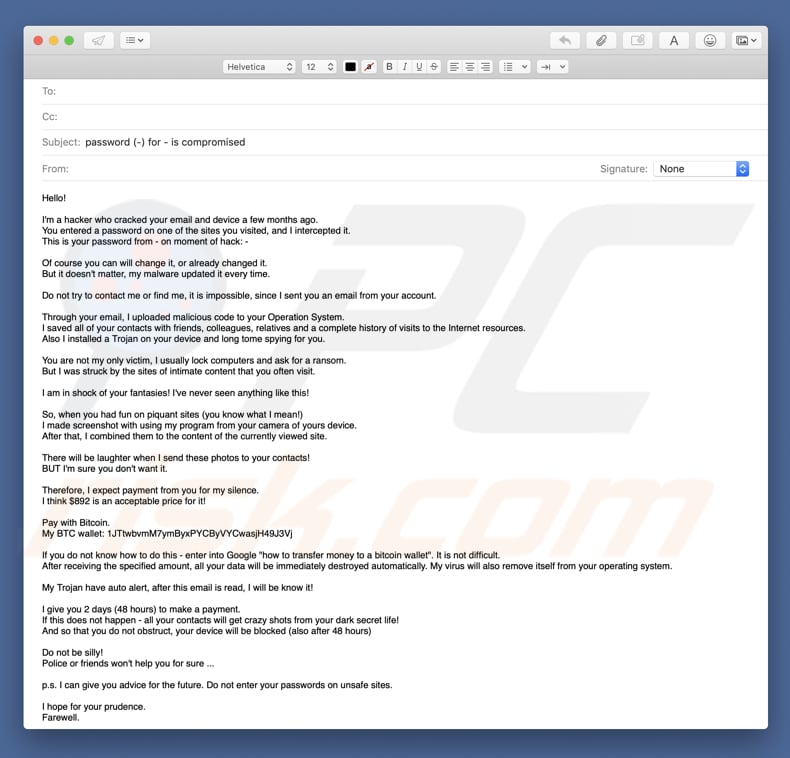
Los ciberdelincuentes envían este correo electrónico a miles de usuarios y aseguran que tienen una foto desafortunada del destinatario del correo. También afirman haber comprometido una cuenta de correo electrónico y otro dispositivo y que ahora tienen en su poder la contraseña de la cuenta de correo. Asimismo, se asegura que hay código malicioso en el sistema operativo que ha recabado todos los contactos e historial de navegación, así como instalado un troyano. Estos ciberdelincuentes afirman saber de un sitio web sorprendente (probablemente, pornográfico) que siempre está visitando. Y que han hecho una foto de usted mientras estaba visitando un sitio web determinado (o sitios web). Según el correo electrónico, hicieron esta foto mediante un programa de control por acceso remoto y de la cámara web de su equipo. También se dice que si no quiere que se envíe esta foto a todos sus amigos, compañeros, etc., tendrá que pagar una recompensa de 892 USD en Bitcoins. Advierten a los usuarios de que tienen 48 horas para pagar el rescate, de lo contrario, compartirán la foto y bloquearán su equipo. Como mencionamos en la introducción, es solo una estafa y todas esas afirmaciones no son ciertas. No tienen ninguna foto desafortunada de usted ni tampoco han hackeado su equipo ni instalado ningún software malicioso. Usted y su equipo están a salvo y simplemente debería ignorar este correo electrónico y otros similares que pueda recibir.
| Nombre | posibles infecciones de malware |
| Tipo de amenaza | Phishing, estafa, ingeniería social, fraude |
| Síntomas | Compras en internet no autorizadas, cambio de contraseñas en cuentas de internet, suplantación de la identidad, acceso ilegal al equipo de uno. |
| Formas de distribución | Correos electrónicos engañosos, anuncios engañosos en ventanas emergentes, técnicas de envenenamiento de buscadores, dominios mal escritos. |
| Daño | Pérdida de información sensible de tipo privado, pérdida económica, suplantación de la identidad. |
| Eliminación |
Para eliminar posibles infecciones de malware, escanee su computadora con un software antivirus legítimo. Nuestros investigadores de seguridad recomiendan usar Combo Cleaner. Descargue Combo Cleaner para WindowsEl detector gratuito verifica si su equipo está infectado. Para usar el producto con todas las funciones, debe comprar una licencia para Combo Cleaner. 7 días de prueba gratuita limitada disponible. Combo Cleaner es propiedad y está operado por RCS LT, la empresa matriz de PCRisk. |
Hay muchos estafadores (ciberdelincuentes) hoy en día que a través de campañas de spam amenazan a usuarios y exigen recompensas económicas. Algunos ejemplos de otras campañas de spam similares son: Remote Control Desktop With A Key Logger y We Have Installed One RAT Software. Hay campañas de spam que no hacen peticiones de recompensas. En su lugar, han sido diseñadas para engañar a los usuarios para que abran algunos adjuntos maliciosos (facturas, falsos recibos, etc.). Esos adjuntos suelen ser documentos Microsoft Office (Word, Excel u otros ficheros). Si recibe tal correo electrónico, no abra el documento adjunto. Si se abren, descargarán e instalarán varios virus de alto riesgo como TrickBot, Adwind, FormBook u otros virus. Esos virus suelen ocasionar problemas vinculados a la privacidad y a la seguridad en navegadores. A menudo han sido diseñados para recabar datos sensibles como datos bancarios, contraseñas, usuarios, etc. Otros virus podrían abrir "puertas traseras" para incluso atraer otras infecciones como virus de tipo ransomware. Si resulta infectado por tales virus, podría tener problemas de privacidad, pérdida de datos o incluso pérdidas económicas.
- Estimado equipo de pcrisk.com, he recibido un correo electrónico donde se dice que mi equipo ha sido hackeado y que tienen un vídeo donde salgo yo, ahora me están pidiendo un rescate en Bitcoins. Tiene que ser verdad porque mencionan mi nombre real y contraseña en el correo electrónico. ¿Qué puedo hacer?
Nuestra respuesta a esta pregunta es: No te preocupes, no hay ningún hacker o ciberdelincuente que haya hackeado o comprometido tu equipo ni tampoco hay ningún vídeo de ti viendo pornografía. Lo más importante es que no envíes ningún Bitcoin, simplemente ignóralos. Si te preguntas por qué tienen tu dirección de correo, nombre o contraseña, lo más probable es que esa información haya sido sustraída de algún sitio web hackeado como Yahoo. Las vulneraciones de seguridad ocurren con frecuencia. Si fuera necesario, puedes verificar si alguna de tus cuentas ha sido comprometida visitando el sitio web haveibeenpwned.
¿Cómo llegó el virus "Hacker who cracked your email and device Email" a infectar mi equipo?
Las campañas de correo spam propagan varios adjuntos maliciosos. Como mencionamos anteriormente, esos adjuntos suelen ser documentos .doc, .ppt, .xls y otras extensiones de Microsoft Office. Una vez que esos adjuntos se abren, piden al usuario habilitar comandos macro. Habilitar esos comandos equivale a ejecutar comandos que descargan e instalan software malicioso. Sin embargo, esos adjuntos son solo capaces de propagar infecciones si se abren usando una de las aplicaciones Microsoft Office como Word, Excel, Power Point, etc. Con otras palabras, si el adjunto se abre con otra aplicación que no sea parte de MS Office, los archivos maliciosos no serán descargados (ni instalados). Esas campañas de spam suelen estar enfocadas para usuarios de Windows, lo cual quiere decir que los usuarios de otros sistemas operativos están probablemente a salvo.
¿Cómo se puede evitar que se instalen programas maliciosos?
Tenga cuidado al descargar, instalar, actualizar software o abrir adjuntos por correo electrónico. Si recibe un correo electrónico por parte de alguien desconocido que contiene un adjunto sin importancia, no lo abra. Analice siempre todos los correos recibidos y abra los adjuntos solo cuando esté seguro de que no vayan a dañarle a usted o a su equipo. Aparte, hay muchas aplicaciones fraudulentas que se distribuyen usando varios asistentes de actualización falsos. No debería usar nunca estas herramientas. Se recomienda usar las funciones integradas o herramientas facilitadas solamente por el desarrollador oficial. Asimismo, esos programas basura se distribuyen a través de un método engañoso para distribuir programas llamado 'empaquetado'. El empaquetado es un método usado para instalar programas potencialmente no deseados junto con software normal de forma encubierta. Normalmente, esas apps se ocultan en los ajustes personalizados, avanzados o similar. Casi todos los instaladores y asistentes de descarga de terceros se monetizan promocionando varias apps no deseadas que se instalan usando el mismo método del empaquetado. Si usa software de Microsoft Office y la versión es posterior a 2018, entonces tiene un modo "vista protegida" que evita que los archivos descargados descarguen a su vez software malicioso. Sin embargo, las versiones antiguas no tienen esta funcionalidad, por lo cual no recomendamos usarlas. Finalmente, tenga instalado y siempre en funcionamiento un software reputable antivirus y antiespía. Si ya ha abierto el adjunto del e-mail infectado de Hacker who cracked your email and device, le recomendamos ejecutar un análisis con Combo Cleaner Antivirus para Windows para eliminar automáticamente el malware infiltrado.
Texto mostrado en el e-mail malicioso "Hacker who cracked your email and device Email Scam":
Subject: password (user's password) for (user's email) is compromised
Hello!
I'm a hacker who cracked your email and device a few months ago.
You entered a password on one of the sites you visited, and I intercepted it.
This is your password from [user's email] on moment of hack: [user's password]
Of course you can will change it, or already changed it.
But it doesn't matter, my malware updated it every time.
Do not try to contact me or find me, it is impossible, since I sent you an email from your account.
Through your email, I uploaded malicious code to your Operation System.
I saved all of your contacts with friends, colleagues, relatives and a complete history of visits to the Internet resources.
Also I installed a Trojan on your device and long tome spying for you.
You are not my only victim, I usually lock computers and ask for a ransom.
But I was struck by the sites of intimate content that you often visit.
I am in shock of your fantasies! I've never seen anything like this!
So, when you had fun on piquant sites (you know what I mean!)
I made screenshot with using my program from your camera of yours device.
After that, I combined them to the content of the currently viewed site.
There will be laughter when I send these photos to your contacts!
BUT I'm sure you don't want it.
Therefore, I expect payment from you for my silence.
I think $892 is an acceptable price for it!
Pay with Bitcoin.
My BTC wallet: 1JTtwbvmM7ymByxPYCByVYCwasjH49J3Vj
If you do not know how to do this - enter into Google "how to transfer money to a bitcoin wallet". It is not difficult.
After receiving the specified amount, all your data will be immediately destroyed automatically. My virus will also remove itself from your operating system.
My Trojan have auto alert, after this email is read, I will be know it!
I give you 2 days (48 hours) to make a payment.
If this does not happen - all your contacts will get crazy shots from your dark secret life!
And so that you do not obstruct, your device will be blocked (also after 48 hours)
Do not be silly!
Police or friends won't help you for sure ...
p.s. I can give you advice for the future. Do not enter your passwords on unsafe sites.
I hope for your prudence.
Farewell.
Eliminación automática instantánea de malware:
La eliminación manual de amenazas puede ser un proceso largo y complicado que requiere conocimientos informáticos avanzados. Combo Cleaner es una herramienta profesional para eliminar malware de forma automática, que está recomendado para eliminar malware. Descárguelo haciendo clic en el siguiente botón:
DESCARGAR Combo CleanerSi decide descargar este programa, quiere decir que usted está conforme con nuestra Política de privacidad y Condiciones de uso. Para usar el producto con todas las funciones, debe comprar una licencia para Combo Cleaner. 7 días de prueba gratuita limitada disponible. Combo Cleaner es propiedad y está operado por RCS LT, la empresa matriz de PCRisk.
Menú rápido:
- ¿Qué es "Hacker who cracked your email and device Email Scam"?
- PASO 1. Eliminar manualmente posibles infecciones por software malicioso.
- PASO 2. Comprobar que el equipo esté limpio.
¿Cómo eliminar el software malicioso de forma manual?
Eliminar software malicioso de forma manual es una tarea complicada; normalmente es mejor dejar que un programa antivirus o antiespía lo haga por nosotros de forma automática. Para eliminar este software malicioso, recomendamos que use Combo Cleaner Antivirus para Windows. Si desea eliminar el software malicioso de forma manual, el primer paso es identificar el nombre del software malicioso que esté intentando eliminar. He aquí un ejemplo de un programa sospechoso que se ejecuta en el equipo del usuario:

Si ha inspeccionado la lista de programas que se ejecuta en su equipo a través del Administrador de tareas, por ejemplo, y ha visto un programa que parece sospechoso, debería realizar lo siguiente:
 Descargue un programa llamado Autoruns. Este programa muestra las aplicaciones que se ejecutan automáticamente, carpetas de registro y del sistema de archivos.
Descargue un programa llamado Autoruns. Este programa muestra las aplicaciones que se ejecutan automáticamente, carpetas de registro y del sistema de archivos.

 Reinicie su equipo en modo seguro:
Reinicie su equipo en modo seguro:
Usuarios de Windows XP y Windows 7: Inicie su equipo en modo seguro. Haga clic en Inicio, Apagar, Reiniciar y aceptar. Mientras el equipo arranca, pulse la tecla F8 en su teclado varias veces hasta que vea el menú de Opciones avanzadas de Windows, luego seleccione modo seguro con funciones de red de la lista.

Este vídeo muestra cómo iniciar Windows 7 en "Modo seguro con funciones de red":
Usuarios de Windows 8: Inicie Windows 8 en modo seguro con funciones de red: Diríjase a la pantalla de inicio de Windows 8, escriba "avanzadas", en los resultados de búsqueda, seleccione "Cambiar opciones avanzadas de inicio". En la nueva ventana "Configuración de PC", vaya hasta la sección "Inicio avanzado". Haga clic en el botón "Reiniciar ahora". Su PC se reiniciará ahora con el "Menú de opciones de arranque avanzadas". Haga clic en el botón de "Solucionar problemas", luego haga clic en el botón de "Opciones avanzadas". En la pantalla de opciones avanzadas, haga clic en "Configuración de inicio". Haga clic en el botón "Reiniciar". Su PC se reiniciará mostrando primero la pantalla de Configuración de inicio. Pulse F5 para arrancar en Modo seguro con funciones de red.

Este vídeo muestra cómo iniciar Windows 8 en "Modo seguro con funciones de red":
Usuarios de Windows 10: Haga clic en el logo de Windows y seleccione el icono de Inicio/Apagado. En el nuevo menú, haga clic en "Reiniciar" mientras mantiene pulsada la tecla "mayúsculas" en su teclado. En la ventana "seleccione una opción", haga clic en "Solucionar problemas" y luego en "Opciones avanzadas". En el menú de opciones avanzadas, seleccione "Configuración de inicio" y haga clic en el botón "Reiniciar". En la siguiente pantalla, tendrá que pulsar la tecla F5 de su teclado. Luego se reiniciará el sistema operativo en modo seguro con funciones de red.

Este vídeo muestra cómo iniciar Windows 10 en "Modo seguro con funciones de red":
 Extraiga el archivo descargado y ejecute el archivo Autoruns.exe.
Extraiga el archivo descargado y ejecute el archivo Autoruns.exe.

 En la aplicación Autoruns, haga clic en Opciones (Options) arriba y desmarque Ocultar ubicaciones vacías ("Hide empty locations") y Ocultar entradas de Windows ("Hide Windows Entries"). Seguidamente, haga clic en el icono Actualizar (Refresh).
En la aplicación Autoruns, haga clic en Opciones (Options) arriba y desmarque Ocultar ubicaciones vacías ("Hide empty locations") y Ocultar entradas de Windows ("Hide Windows Entries"). Seguidamente, haga clic en el icono Actualizar (Refresh).

 Revise la lista que proporciona la aplicación Autoruns y encuentre el archivo malicioso que desea eliminar.
Revise la lista que proporciona la aplicación Autoruns y encuentre el archivo malicioso que desea eliminar.
Debería anotar la ruta completa y el nombre. Sepa que algunos programas maliciosos enmascaran sus nombres de proceso con nombres de procesos fiables de Windows. En este punto, es muy importante no eliminar archivos del sistema. Una vez que haya encontrado el programa sospechoso que desee eliminar, haga clic derecho sobre su nombre y seleccione Eliminar (Delete).

Tras eliminar el software malicioso a través de la aplicación Autoruns (así nos aseguramos de que el software malicioso deje de ejecutarse automáticamente en el sistema la próxima vez que se inicie), tendría que buscar por el nombre del software malicioso en su equipo. No olvide mostrar la lista de archivos y carpetas ocultas antes de continuar. Si encuentra el archivo del software malicioso, asegúrese de eliminarlo.

Reiniciar su equipo en modo normal Esta guía debería ayudarle a eliminar cualquier software malicioso de su equipo. Hay que destacar que se requieren conocimientos informáticos avanzados para eliminar amenazas de forma manual. Se recomienda confiar la eliminación de software malicioso a los programas antivirus o antimalware. Esta guía podría no ser efectiva si nos encontramos ante una infección avanzada de software malicioso. Como de costumbre, lo ideal es prevenir la infección en vez de probar a eliminar el software malicioso luego. Para mantener seguro su equipo, asegúrese de instalar las últimas actualizaciones del sistema operativo y usar software antivirus.
Para estar seguros de que su equipo está libre de infecciones de software malicioso, lo mejor es analizarlo con Combo Cleaner Antivirus para Windows.
Compartir:

Tomas Meskauskas
Investigador experto en seguridad, analista profesional de malware
Me apasiona todo lo relacionado con seguridad informática y tecnología. Me avala una experiencia de más de 10 años trabajando para varias empresas de reparación de problemas técnicos y seguridad on-line. Como editor y autor de PCrisk, llevo trabajando desde 2010. Sígueme en Twitter y LinkedIn para no perderte nada sobre las últimas amenazas de seguridad en internet.
El portal de seguridad PCrisk es ofrecido por la empresa RCS LT.
Investigadores de seguridad han unido fuerzas para ayudar a educar a los usuarios de ordenadores sobre las últimas amenazas de seguridad en línea. Más información sobre la empresa RCS LT.
Nuestras guías de desinfección de software malicioso son gratuitas. No obstante, si desea colaborar, puede realizar una donación.
DonarEl portal de seguridad PCrisk es ofrecido por la empresa RCS LT.
Investigadores de seguridad han unido fuerzas para ayudar a educar a los usuarios de ordenadores sobre las últimas amenazas de seguridad en línea. Más información sobre la empresa RCS LT.
Nuestras guías de desinfección de software malicioso son gratuitas. No obstante, si desea colaborar, puede realizar una donación.
Donar
▼ Mostrar discusión